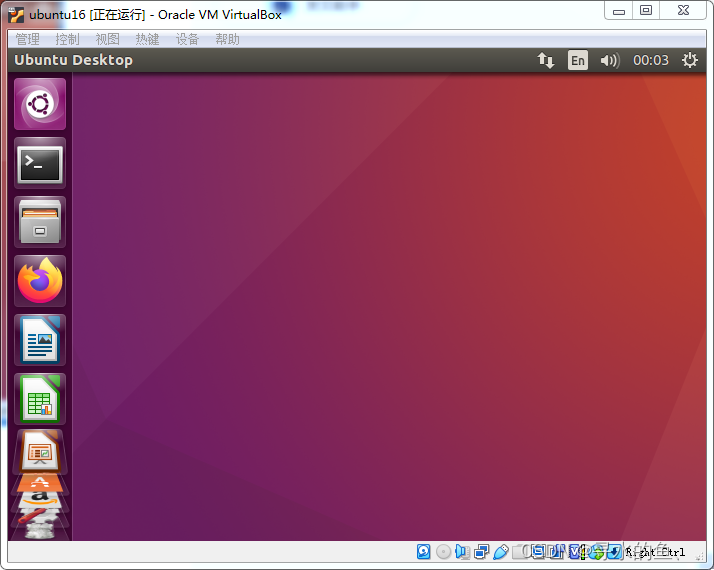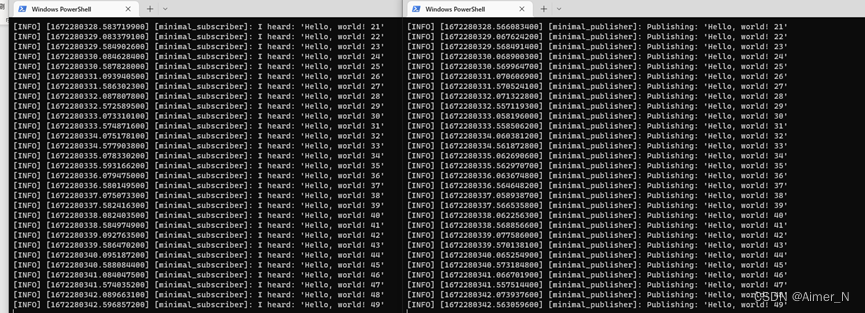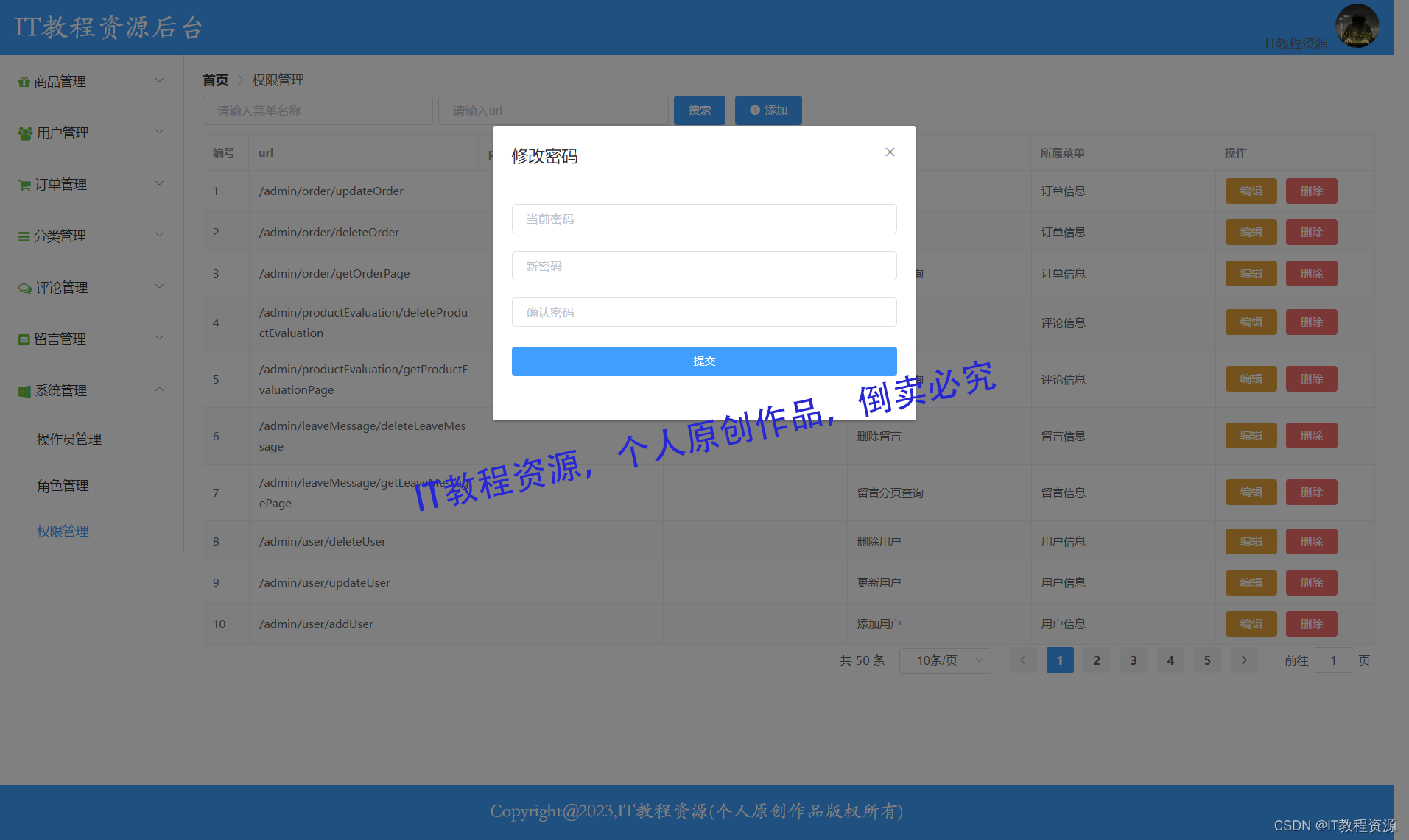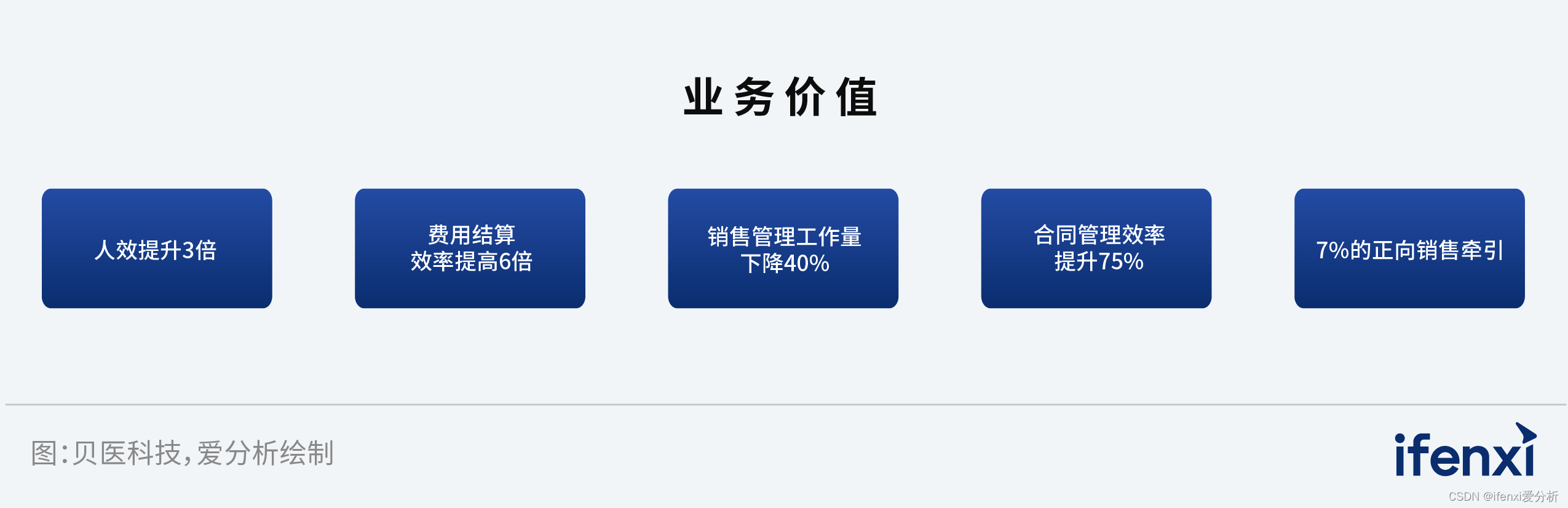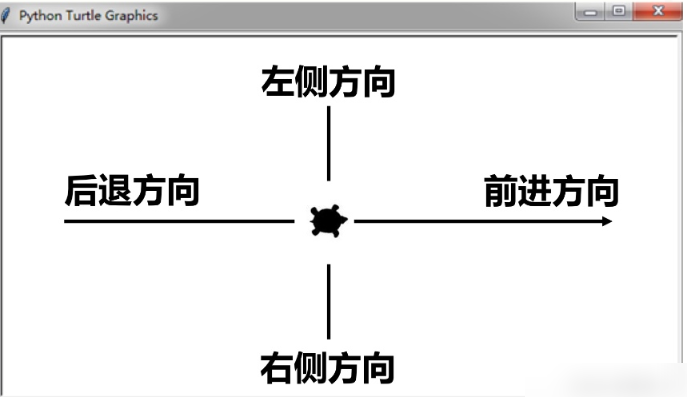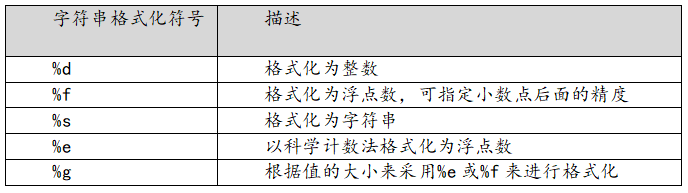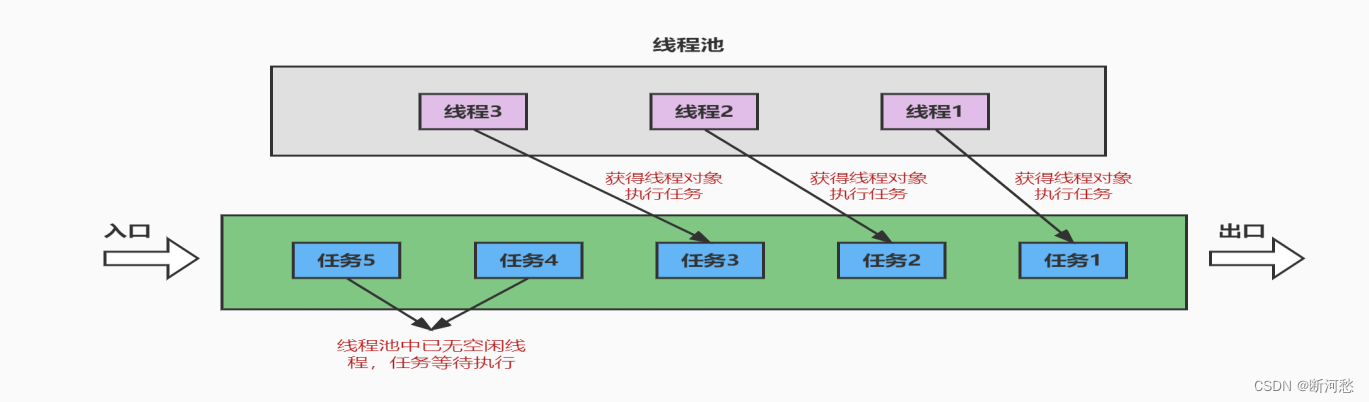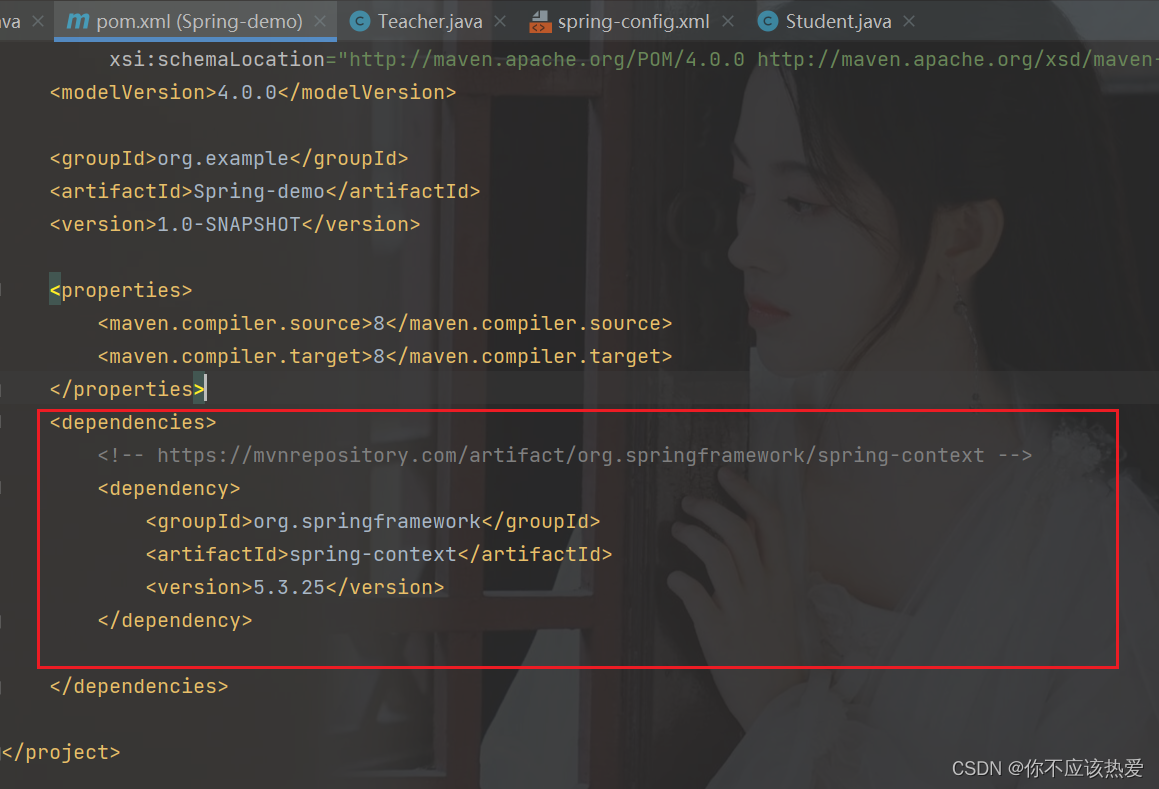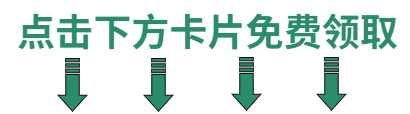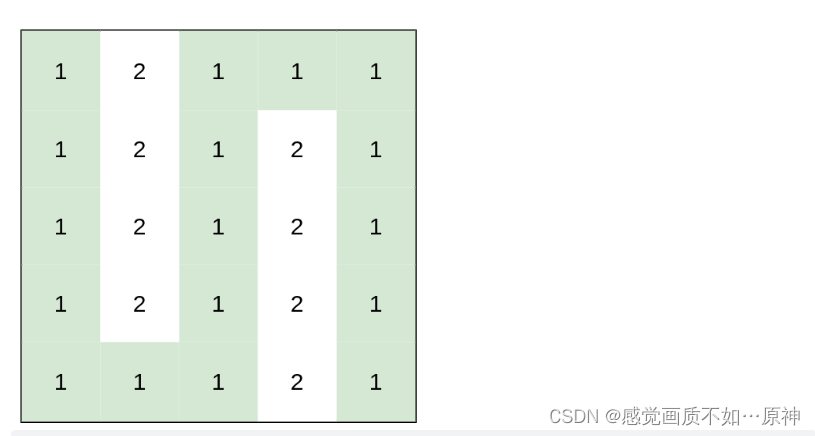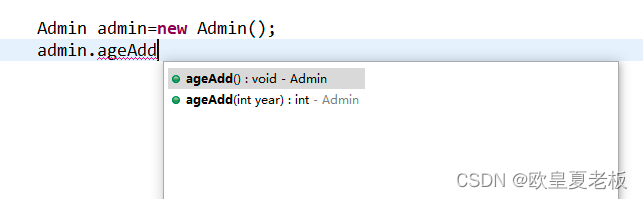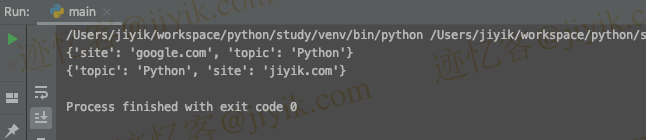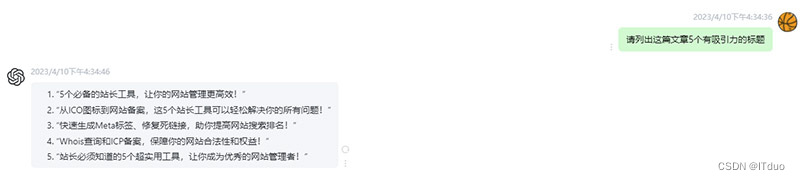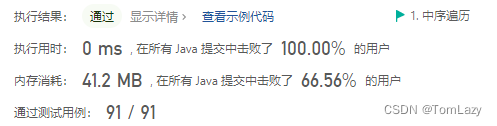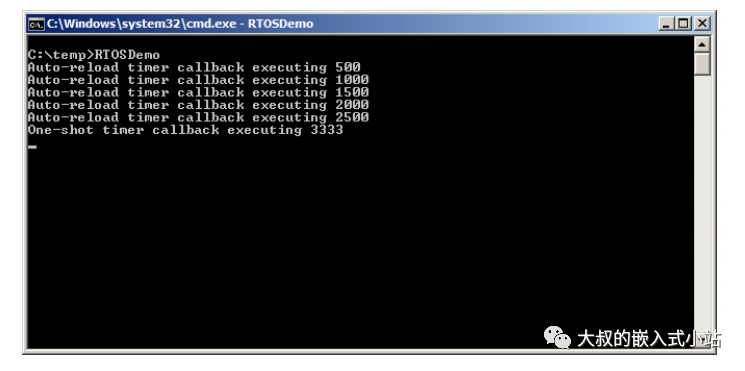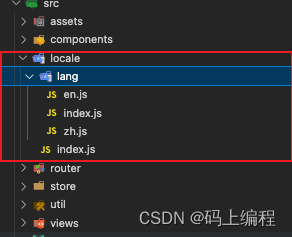一、Ubuntu系统下载
为了初学者使用方便,我们下载的是Ubuntu16系统的桌面版本:下载地址
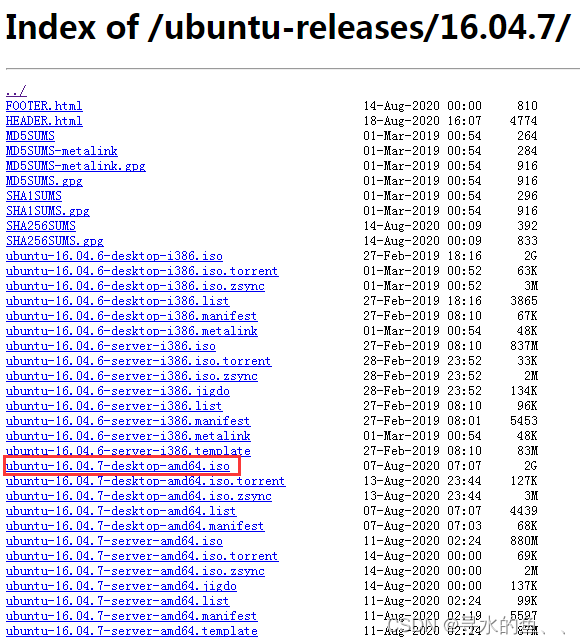
二、VirtualBox虚拟机下载
去Virtualbox官网下载:Downloads – Oracle VM VirtualBox
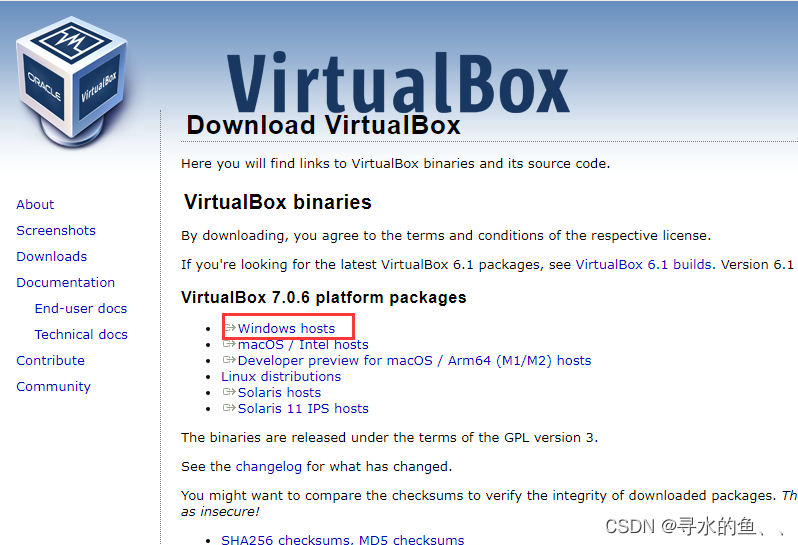
点击这里进行下载,下载完之后点击客户端进行安装,安装很简单,一直点击下一步就可以了。
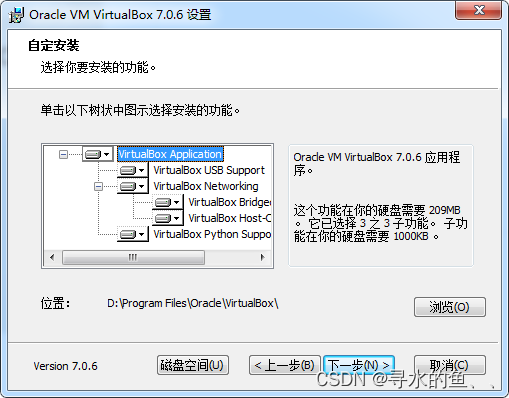
三、Ubuntu系统安装
Virtualbox虚拟机安装完了之后,开始进行Ubuntu系统的安装:
- 点击“新建”按钮,弹出“新建虚拟电脑”的对话框,输入“Name”和选择“Folder”要存放的目录,然后点击“Next”进行下一步;

- 配置内存大小和CPU数量,根据个人情况配置,然后点击“Next”;
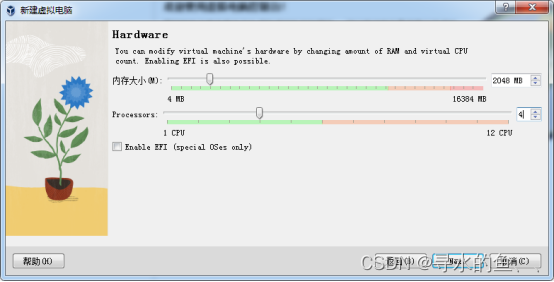
- 配置硬盘的大小,根据个人情况配置,点击“Next”进行下一步;
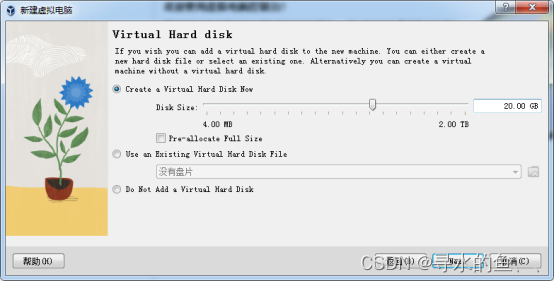
- 弹出配置信息的对话框,点击“Finish”完成配置,回到主界面;
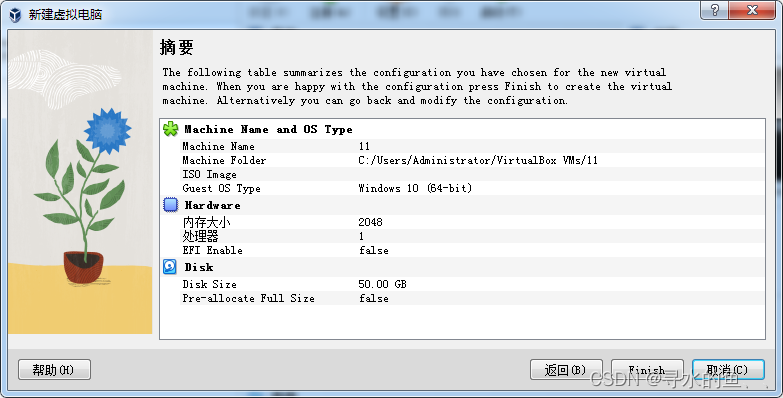
- 回到主界面后,点击“启动”按钮,继续配置Ubuntu系统;
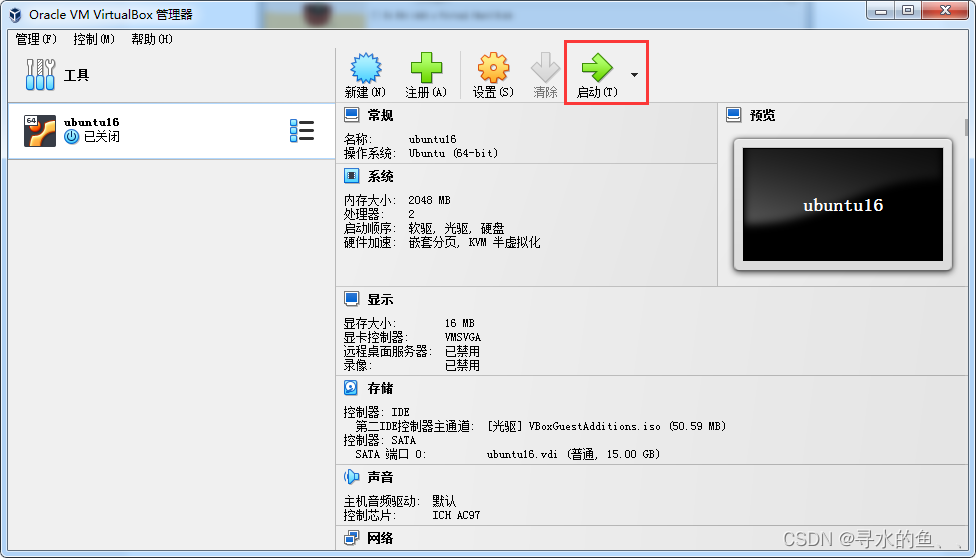
- 等待一会之后,弹出对话框,找到刚才下载好的系统,点击“Mount and Retry Boot”;
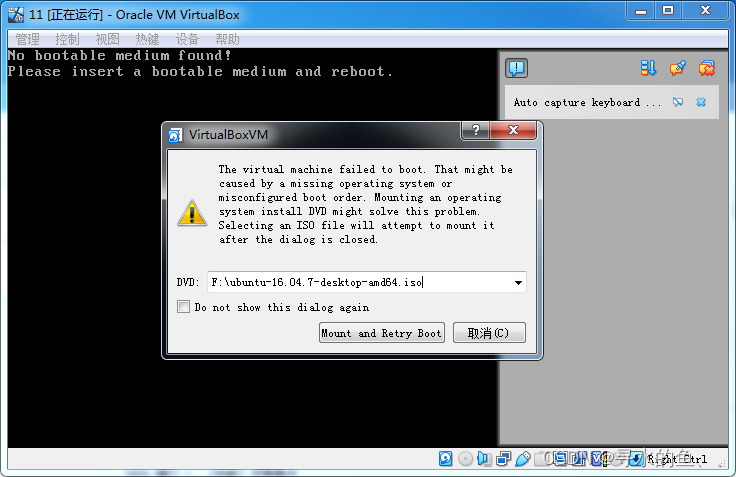
- 点击“Install Ubuntu”,开始安装。
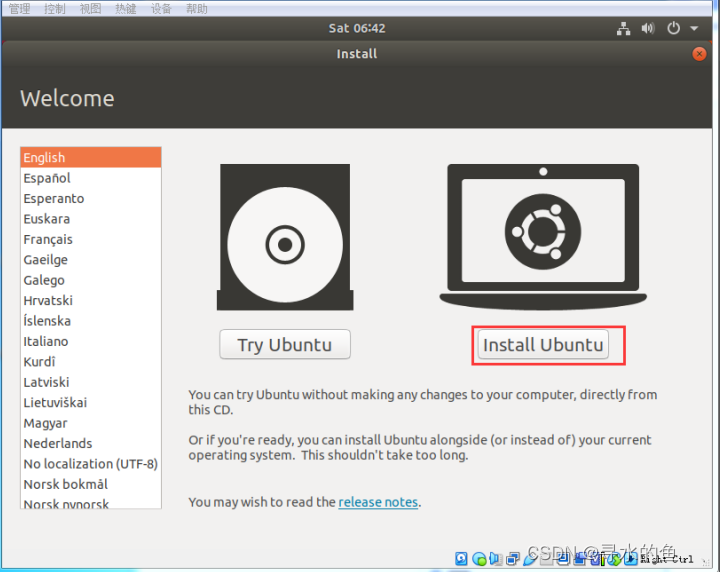
- 默认选择,点击“Continue”;
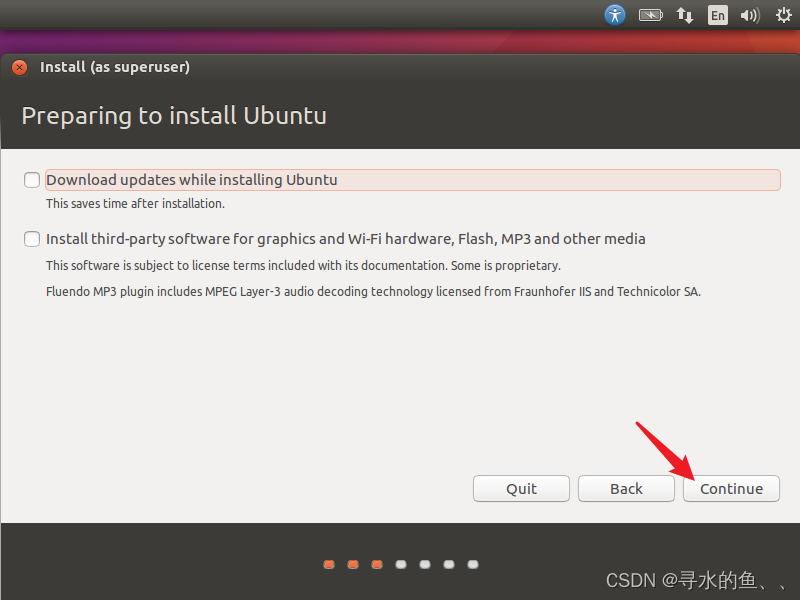
- 默认选择,点击“Install Now”;
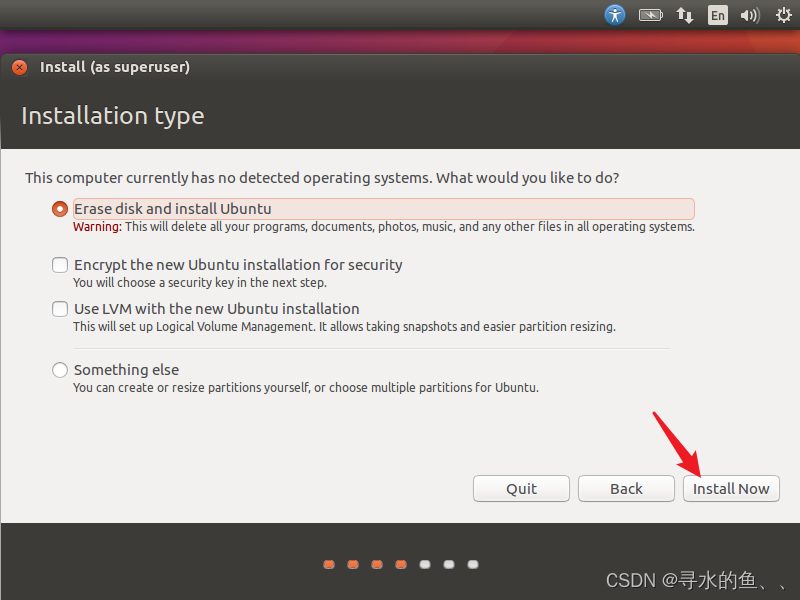
- 此时会弹出提示的对话框,点击“Continue”即可;
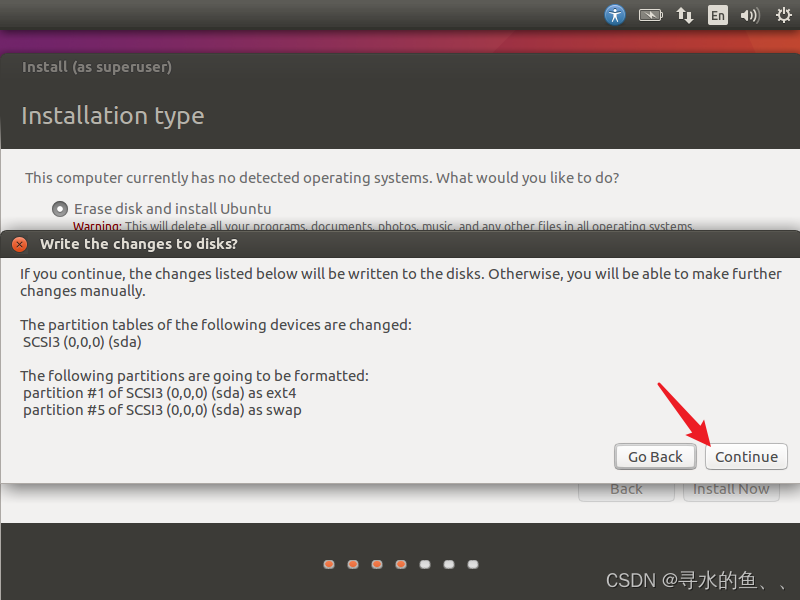
- 时区填写China Time,然后点击“Continue”;
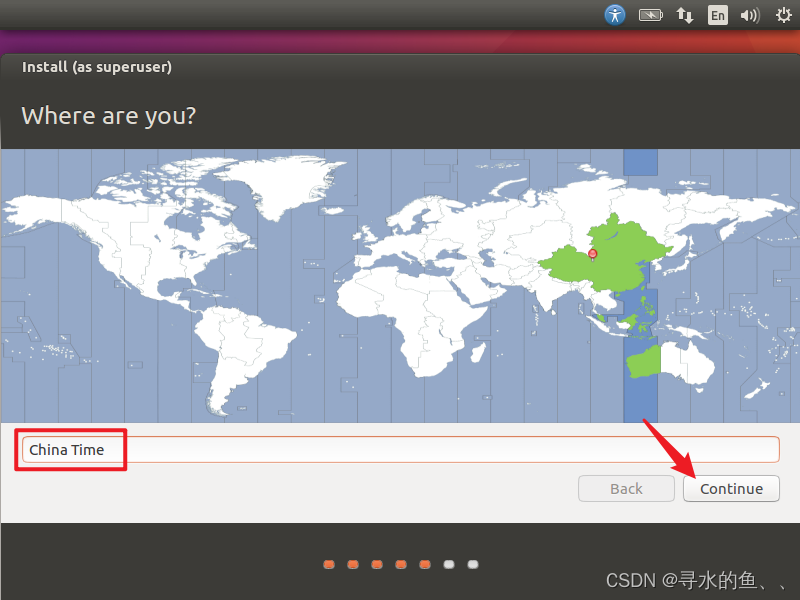
- 语言按照默认的English即可,点击“Continue”;
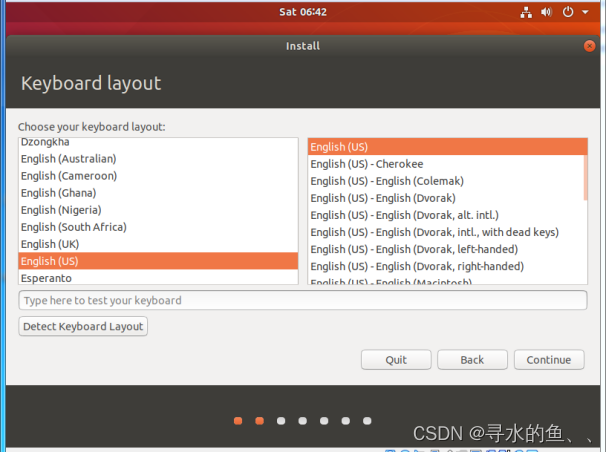
- 输入账号和密码,点击“Continue” ;
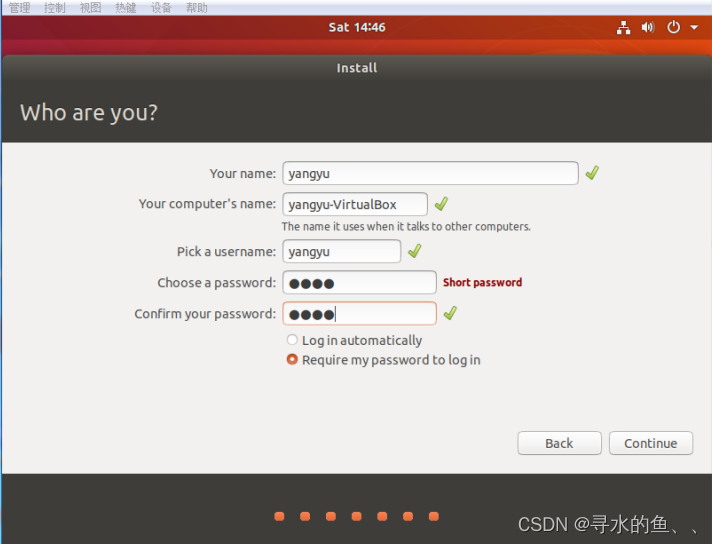
- 然后开始等待安装;
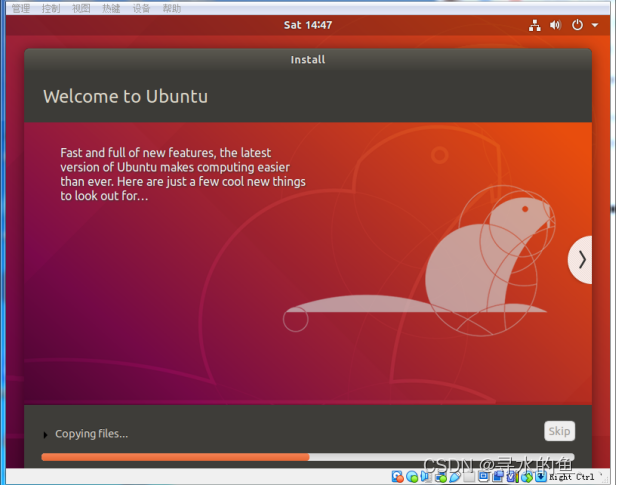
- 安装完成之后,点击“Restart Now”;
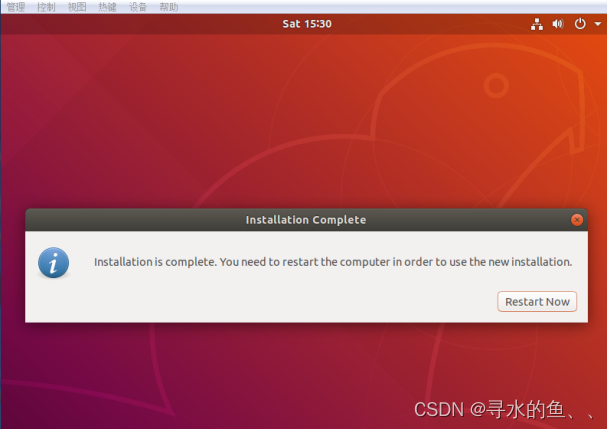
- 重启之后,输入密码,点击回车进入系统;
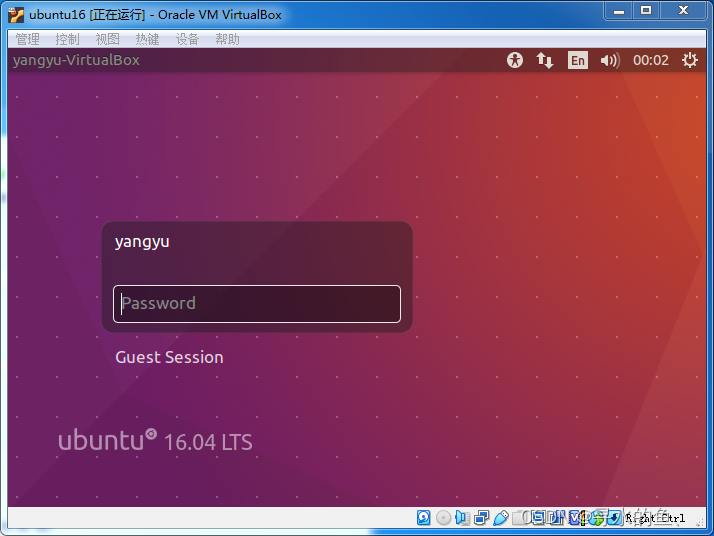
- 到这里Ubuntu的系统就已经全部 安装完成了。